Cum se elimină fișierele DLL
Autor:
Randy Alexander
Data Creației:
25 Aprilie 2021
Data Actualizării:
26 Iunie 2024

Conţinut
În acest articol: Ștergeți fișierul prin WindowsClear fișierul prin linia de comandă Referințe
Fișierele Dynamic Link Library (DLL) sunt fișiere care sunt stocate pe computer și permit programelor să partajeze cod pentru a efectua anumite sarcini. Majoritatea fișierelor DLL sunt necesare pentru a rula programe pe computerul dvs., dar există unele programe dăunătoare constând din fișiere DLL care vă pot deteriora computerul sau care pot permite intrusilor să vă acceseze aparatul. Fișierele DLL trebuie să fie înregistrate din registru înainte de a fi șterse. Iată două moduri de a anula înregistrarea și ștergerea fișierelor DLL nedorite.
etape
Metoda 1 Ștergeți fișierul prin Windows
-
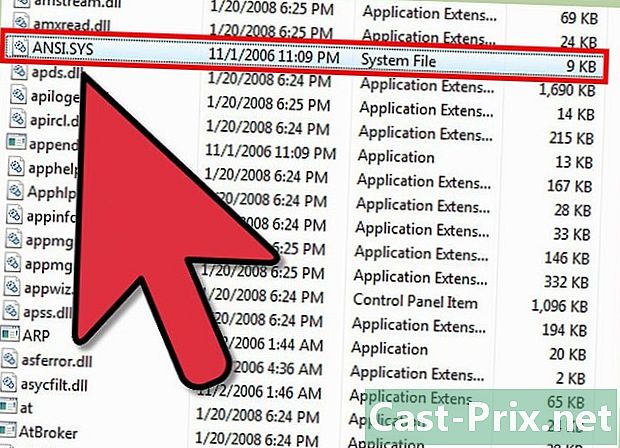
Localizați fișierul DLL pe care doriți să îl anulați și să îl ștergeți.- Faceți clic pe „Start” în colțul din stânga jos al ecranului desktop.
- Faceți clic pe „Căutare” din meniu.
- Alegeți „Toate fișierele și folderele”.
- Introduceți numele fișierului DLL în câmpul de căutare și faceți clic pe „Căutare”.
- Adnotați sau amintiți-vă calea către fișierul DLL pe care doriți să îl ștergeți. Calea indică unde se află fișierul pe computer.
-

Salvați fișierul DLL pe care îl veți șterge, în caz că faceți o greșeală.- Urmați calea către fișierul DLL pentru a găsi locația acestuia.
- Faceți clic dreapta pe fișier și faceți clic pe „Copiere”.
- Decideți unde doriți să plasați fișierul, faceți clic dreapta și faceți clic pe „Lipire”. Este recomandat să plasați fișierul într-un loc evident, cum ar fi pe desktop.
-
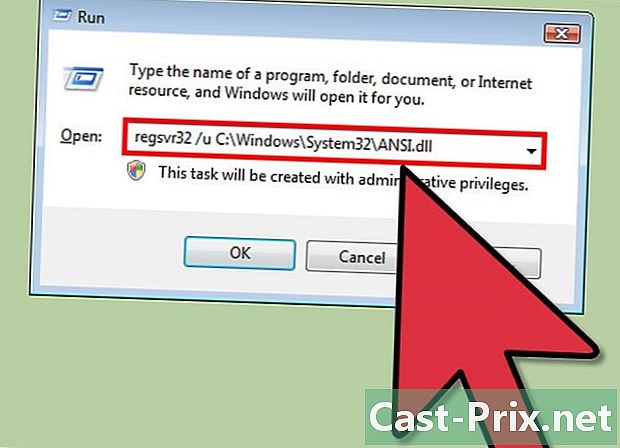
Anulați fișierul DLL.- Începeți făcând clic pe „Start” în colțul din stânga jos al ecranului de pe desktop. Apoi selectați comanda „Run”.
- În câmpul numit „Deschis”, tastați următorul e exact așa cum este scris aici: regsvr32 / u C: Windows System32 dllname.dll. Înlocuiți „dllname” cu numele fișierului dll pe care doriți să îl ștergeți, apoi faceți clic pe „OK”.
- Faceți clic pe „OK” când primiți o alertă care spune că ați dezabonat cu succes fișierul DLL.
-
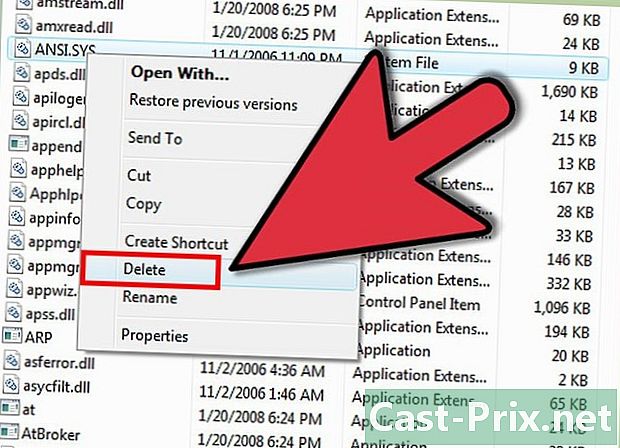
Ștergeți fișierul DLL.- Faceți clic dreapta pe fișierul DLL pe care doriți să îl ștergeți și selectați „Ștergeți”. Fișierul ar trebui să fie acum în coșul de gunoi.
Metoda 2 Ștergeți fișierul prin linia de comandă
-

Anulați fișierul DLL.- Faceți clic pe butonul „Start” din colțul din stânga jos al ecranului de pe desktop.
- Faceți clic pe comanda „Run”.
- În câmpul numit „Deschis”, tastați „cmd” apoi apăsați „OK”.
- Tastați „CD” pentru directorul curent. Apăsați „Enter”.
- Tastați următorul e precis: regsvr32 / u fișier.dll. Introduceți numele fișierului DLL pe care doriți să îl înregistrați în loc de „nume de fișier”. Apăsați „Enter”. Fișierul DLL este acum neînregistrat.
-
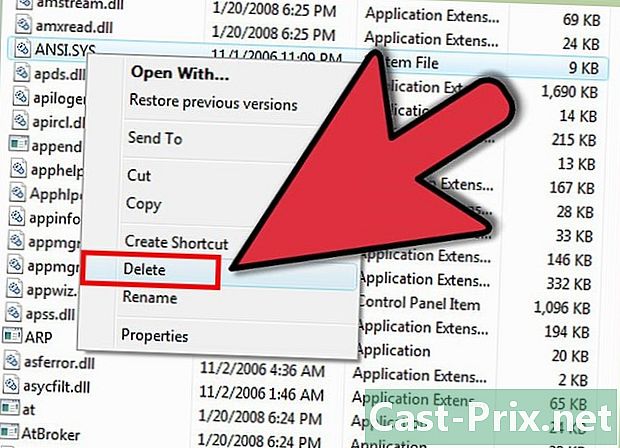
Ștergeți fișierul DLL.- Faceți clic dreapta pe fișierul dll pe care doriți să îl ștergeți
- Selectați „Șterge”. Fișierul DLL ar trebui să fie acum în coșul de gunoi.

